ps打造美女破纸而出效果(3)
来源:sc115.com | 232 次浏览 | 2011-07-26
标签: 而出 制作 美女 PS制作美女破纸而出特效处理
8.按照上面的方法,每新建一个图层,都勾勒出一块撕边效果选区,并填充上白色,如图8所示。这几步的操作需要大家的耐心细致,才能使处理后作品更加逼真。

<图8>
9.选中图层3,即第一块撕纸效果,单击图层面板下方的“添加图层样式”按钮,在弹出的菜单中选择“斜面和浮雕”命令,进入到“图层样式”对话框中设置好“斜面和浮雕”参数。这里要注意的是,在设置“阴影角度”参数时应考虑真实的光照效果,如图9所示。

<图9>
10.接着勾选中“颜色叠加”复选框,并进入到其参数设置界面中。单击“设置叠加颜色”按钮,打开“拾色器”对话框,使用“滴管”工具,拾取花瓣颜色,如图10所示。单击“确定”按钮应用图层样式。

<图10>

<图8>
9.选中图层3,即第一块撕纸效果,单击图层面板下方的“添加图层样式”按钮,在弹出的菜单中选择“斜面和浮雕”命令,进入到“图层样式”对话框中设置好“斜面和浮雕”参数。这里要注意的是,在设置“阴影角度”参数时应考虑真实的光照效果,如图9所示。

<图9>
10.接着勾选中“颜色叠加”复选框,并进入到其参数设置界面中。单击“设置叠加颜色”按钮,打开“拾色器”对话框,使用“滴管”工具,拾取花瓣颜色,如图10所示。单击“确定”按钮应用图层样式。

<图10>
11.按照上面的方法,对每一个撕边效果图层都应用“斜面和浮雕”效果和“颜色叠加”效果,应用时要考虑每一个撕边的受光角度.在具体操作时可将“斜面和浮雕”效果中的“阴影角度”内的“使用全局光”复选框取消,这样每一个撕边效果都会有自己独立的阴影角度。设置好的撕边效果,如图11所示。 
<图11>
12.在图层面板中按Ctrl键选中所有的撕边图层,按Ctrl+E键合并为一个图层——图层10。接着执行“滤镜”/“纹理”/“纹理化”命令,在弹出的“纹理化”对话框中进行参数设置,如图12所示。 
<图12>
搜索: 而出 制作 美女 PS制作美女破纸而出特效处理
- 上一篇: PS把照片处理成梦幻效果
- 下一篇: ps打造波普风格特效
 Adobe网页三剑客PNG图标
Adobe网页三剑客PNG图标 蓝色商务用品PNG图标
蓝色商务用品PNG图标 逼真的气泡笔刷
逼真的气泡笔刷 墨迹动感笔刷
墨迹动感笔刷 漂亮的漫画风格Photoshop样式
漂亮的漫画风格Photoshop样式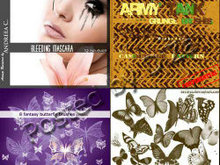 高清晰Photoshop精品笔刷集(1)
高清晰Photoshop精品笔刷集(1)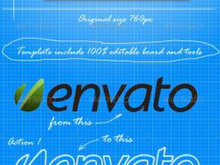 文本、文具、徽标、字体PS生成动作
文本、文具、徽标、字体PS生成动作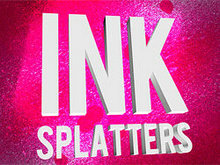 高清晰另类的油墨飞溅喷雾PS笔刷
高清晰另类的油墨飞溅喷雾PS笔刷 20款立体字ps样式
20款立体字ps样式